MimoLive Mac版是一款Mac平台的播客视频制作软件,凭借其创新的用户界面,MimoLive可以轻松创建专业电视风格的影像,当下市面上的视频播客编辑软件都需要花费大量的时间用在后期制作上,而这款软件可以让你在现场制作时候就一气呵成。如何将媒体文件添加到mimoLive呢?本文为您详细解答。
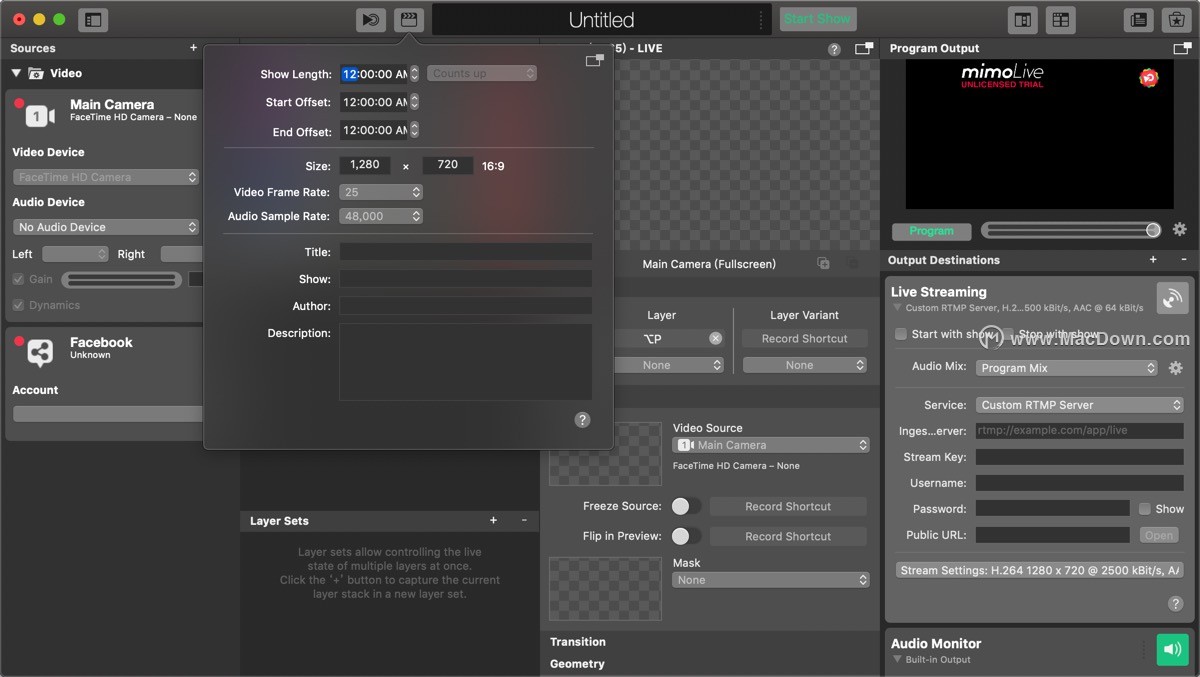
如果要将图像或影片添加到存储库,可以将文件从Finder直接拖放到Sources Repository。
将媒体文件从桌面拖动到源存储库时,您可能会注意到鼠标光标旁边的绿色“+”浮动。这意味着您将文件复制到mimoLive文档包。
注:默认情况下,所有媒体文件都将复制到mimoLive文档包中。如果您使用大型电影文件执行此操作,这可能会导致大型mimoLive文档。
您可以按住键盘上的“alt”键to切换到鼠标光标旁边的“箭头”图标所指示的“路径参考”。这将保存文件的绝对路径而不是文件本身。
请注意,将Finder中的文件移动到其他位置后,mimoLive将无法打开该文件!
您可以稍后使用源设置面板中的弹出窗口切换存储选项:
以上内容便是MimoLive for mac使用教程如何将媒体文件添加到mimoLive的详细操作步骤,如需了解更多mac软件使用教程敬请关注本站。